电脑桌面上的图标不见了怎么办右键没反应
- 分类:硬件教程 发布时间: 2022年08月30日 12:33:00
有用户给自己的电脑重装了新的系统之后,发现新的电脑桌面上的图标不见了怎么办,不知道应该要怎么找回电脑桌面的图标。其实这个操作方法不复杂,下面小编教下大家电脑桌面上的图标不见了怎么办怎么解决。
工具/原料:
系统版本:Windows10
品牌型号:荣耀 MagicBook Pro 2020
方法/步骤:
1.首先桌面空白处按下鼠标右键,再点击查看,在查看下的菜单里,将显示桌面图标打上勾。这时候桌面的图标就出现啦。

2.当系统缺少EXPLORER.EXE进程时。我们需要用到运行。打开Windows任务管理器。

3.在任务管理器里单击文件-立即运行新任务即可。
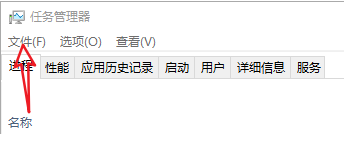
4.此时在窗口中输入explorer.exe,点击确定桌面图标就能显示啦。

总结:
上述就是电脑桌面上的图标不见了怎么办的解决方法啦。希望能帮助你们!
上一篇:电脑rar文件怎么打开
下一篇:返回列表
猜您喜欢
- 电脑开机密码怎么设置?2022/08/13
- 老友一键重装系统黑屏怎么办..2022/07/05
- 电脑截屏软件哪个最好用2022/06/12
- 介绍谷歌三件套下载官方版地址..2022/08/23
- 教你内存条怎么肉眼看几代..2021/09/17
- bios如何设置从u盘启动2022/04/22
相关推荐
- 笔记本电脑主板型号怎么看详细信息.. 2022-02-03
- 无线鼠标怎么连接电脑图文详解.. 2022-08-25
- rtx3080ti显卡价格是多少 2022-01-21
- dnf安全模式解除不了怎么办.. 2022-07-06
- cdr是什么软件 2022-06-10
- 免费数据恢复工具有哪些 2022-06-20



